 |  |
|
Home page de Michel Casabianca |

| Outils | ||||||||||
|
| MacOSX | ||||
|
| Conférences | ||||||
|
| Articles XML | ||||||||||||
|
| Articles Java | ||||||||||||||||
|
| Jeux | ||||||||||||||
|
| Simulations | ||||||||
|
| Graphisme | ||||||||||
|
| À propos | ||||
|
Powered by

Fractales - Applet
Applet Mandelscope
Utilisation du programme
J'ai conçu ce programme Java pour qu'il soit particulièrement simple d'utilisation. Il ne saurait donc en aucun cas rivaliser avec des programmes plus complets comme l'excellent FractInt, que je vous recommande chaudement pour aller plus loin.
La fenêtre principale du programme est représentée ci dessous :
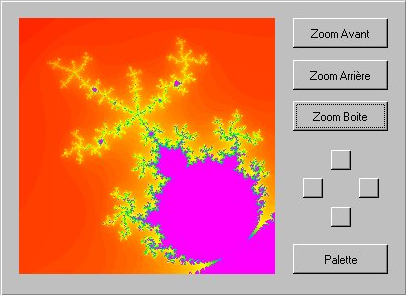
Figure 3: Applet Mendelscope
Les boutons zoom Avant et Arrière
Permettent, comme leur nom le laisse supposer, de zoomer sur l'image. Le facteur de zoom est de 2 (c'est à dire que le côté de l'image est multiplié ou divisé par un facteur 2).
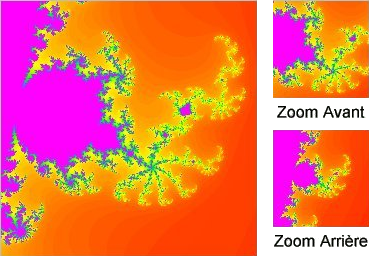
Figure 4: Zooms avant et arrière
Le bouton zoom boite
Permet de zoomer sur la boite sélectionnée à la souris sur la fenêtre de visualisation. Cette boite de sélection est toujours carrée (ce qui peut surprendre lorsqu'on essaie d'étirer la boite en une forme rectangulaire).
Les 4 boutons vers les points cardinaux
Permettent de déplacer la fenêtre de vue. Le déplacement est d'un quart de la totalité de la fenêtre.
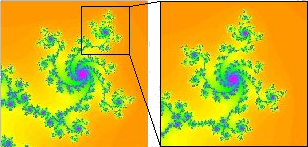
Figure 5: Zoom sur une boite
Le bouton Palette
Fait apparaître la fenêtre d'édition de la palette. La palette actuellement en usage est affichée et il est possible de la modifier :
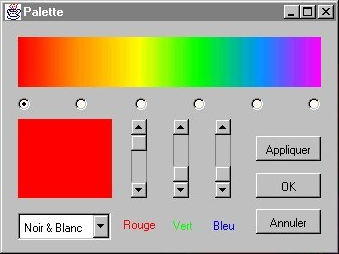
Figure 6: Palette
- En cliquant sur un bouton radio, on choisit le repère de la palette que l'on modifie. Il y a 6 repères dans la palette. Entre deux repères, le programme calcule les dégradés pour relier les deux couleurs.
- Les 3 ascenseurs permettent de modifier la couleur du repère choisi (un ascenseur pour chaque composante Rouge, Vert et Bleu).
- La couleur ainsi modifiée apparaît dans la zone rectangulaire de gauche. Elle est aussi modifiée en temps réel dans la palette.
- Le bouton [Appliquer] permet de voir le résultat de la modification de la palette sur l'image sans refermer la fenêtre.
- Le bouton [OK] permet d'appliquer la nouvelle palette et de refermer la fenêtre.
- Le bouton [Annuler] referme la fenêtre sans prendre en compte la nouvelle palette.
- Une boite de sélection propose 3 palettes prédéterminées :
- Noir et Blanc : une palette en dégradé de gris.
- Arc en Ciel : les couleurs de l'arc en ciel.
- Chaos : c'est la plus intéressante : elle génère une palette aléatoire, ce qui donne des résultats inattendus et souvent intéressants. J'ai chaîné les images obtenues en changeant simplement le palette avec l'option "Chaos" pour une même image :

Sauvegarder une image
Il n'est malheureusement pas possible de sauvegarder l'image (une applet Java n'a pas le droit d'écrire sur disque pour raison de sécurité). Cependant, sur PC (et probablement aussi sur MAC), on peut faire une capture d'écran (touche "impr. écran"), ce qui copie l'image à l'écran dans le presse-papiers. Il suffit alors d'ouvrir son logiciel de dessin favori et de "coller" le contenu du presse-papiers.
Je vous souhaite à tous et toutes autant de plaisir à utiliser ce programme que j'en ai eu à l'écrire :-)
Dernière mise à jour : 2000-02-07
